
Den oprindelige niveau smartphone Lenovo IdeaPhone A369I har tilstrækkeligt opfylder de opgaver, der er tildelt enheden af mange modelejere. På samme tid i løbet af levetiden kan enhedens firmware være påkrævet på grund af umuligheden af at fortsætte enhedens normale funktion uden at geninstallere systemsoftwaren. Derudover blev der skabt en række brugerdefinerede firmware og porte til modellen, hvis brug gør det muligt at konsolidere smartphone i programplanen til nogle fritaget.
Artiklen vil overveje de vigtigste metoder, der bruger, som du kan geninstallere det officielle operativsystem i Lenovo IdeaPhone A369I, for at gendanne den ikke-fungerende enhed, samt installere den aktuelle version af Android op til 6,0.
Vi bør ikke glemme, at procedurer, der involverer optagelse af systemfiler i hukommelsesafsnittene i smartphone, bærer den potentielle fare. Brugeren beslutter uafhængigt på deres anvendelse og er også uafhængigt ansvarlig for mulig skade på enheden som følge af manipulationer.
Forberedelse
Før du skifter til processen med at overskrive hukommelsen af Android-apparatet, skal enheden selv, samt programmet og OS-computeren, udarbejdes på en bestemt måde, hvilket vil blive brugt til operationer. Det anbefales ekstremt at udføre alle de følgende forberedende trin. Dette vil undgå mulige problemer, samt hurtigt genoprette enhedens effektivitet i tilfælde af uforudsete situationer og fejl.

Drivere
Installation af software i Lenovo IdeaPhone A369I indebærer brug af specialiserede softwareværktøjer, der kræver tilslutning af en smartphone til en pc via USB. Matchende kræver, at specifikke drivere i det system, der bruges til at udføre operationer. Installationen af driverne udføres ved at udføre trin i instruktioner fra det tilgængelige materiale på linket nedenfor. Manipulationer med den pågældende model kræver installation af ADB-drivere, såvel som VCOM-driveren til MediateK-enheder.
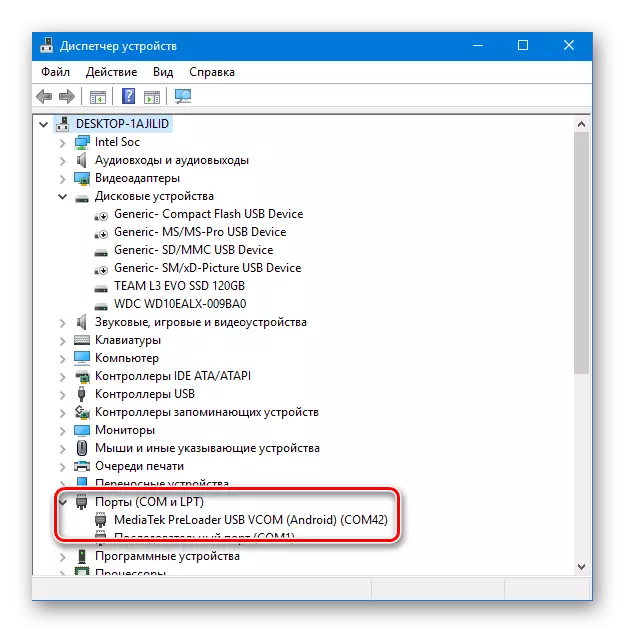
Lektion: Installation af drivere til Android Firmware
Arkiv indeholdende modeldriverne til manuel installation til systemet, kan du downloade linket:
Download drivere til firmware Lenovo Idehone A369i
Hardware Revisions.
Den pågældende model blev produceret i tre hardware revisioner. Før du skifter til firmwaren, er det ekstremt vigtigt at forstå, hvilken version af smartphone skal håndtere. For at finde ud af de nødvendige oplysninger skal du udføre et par trin.
- Inddragelse af debugging ifølge YUSB. For at udføre denne procedure skal du bestå ad stien: "Indstillinger" - "O Telefon" - "Monteringsnummer". På det sidste punkt skal du trykke på 7 gange.

Ovennævnte aktiverer "for udviklere" -mappen i menuen "Indstillinger", gå til den. Indstil derefter mærket i Cembox "Debug via USB" og tryk på knappen "OK" i forespørgselsvinduet, der åbnes.
- Indlæs programmet til PC MTK Droid Tools og pakk det ud i en separat mappe.
- Vi forbinder smartphone til pc'en og kører MTK Droid Tools. Bekræftelse af korrektheden af parret af telefonen og programmet er at vise alle de grundlæggende parametre på enheden i programvinduet.
- Tryk på knappen "Block Card", som vil resultere i vinduet "Block Info".
- Hardwarevalutionen af Lenovo A369I bestemmes af værdien af "Scatter" -parameteren for linjen nr. 2 "MBR" -vinduet "Block Info".
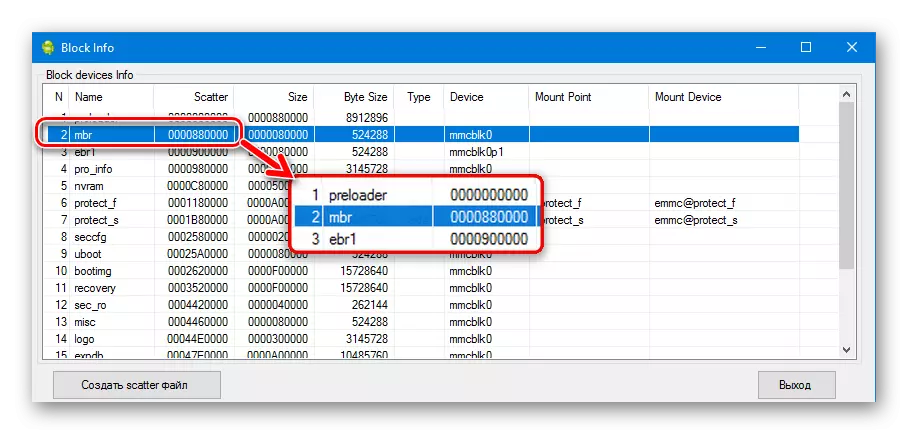
Hvis den fundne værdi "000066000" beskæftiger sig med det første revisionsapparat (REV1), og hvis "000088000" er en anden revision smartphone (REV2). Værdien "0000C00000" betyder den såkaldte Lite Revision.
- Når du lægger pakker med officielt OS til forskellige revisioner, skal du vælge versioner som følger:
- Rev1 (0x600000) - versioner S108, S110;
- Rev2 (0x880000) - S111, S201;
- Lite (0xc00000) - S005, S007, S008.
- Metoder til installation af software til alle tre revisioner tyder på udførelse af de samme trin og brugen af identiske værktøjer.
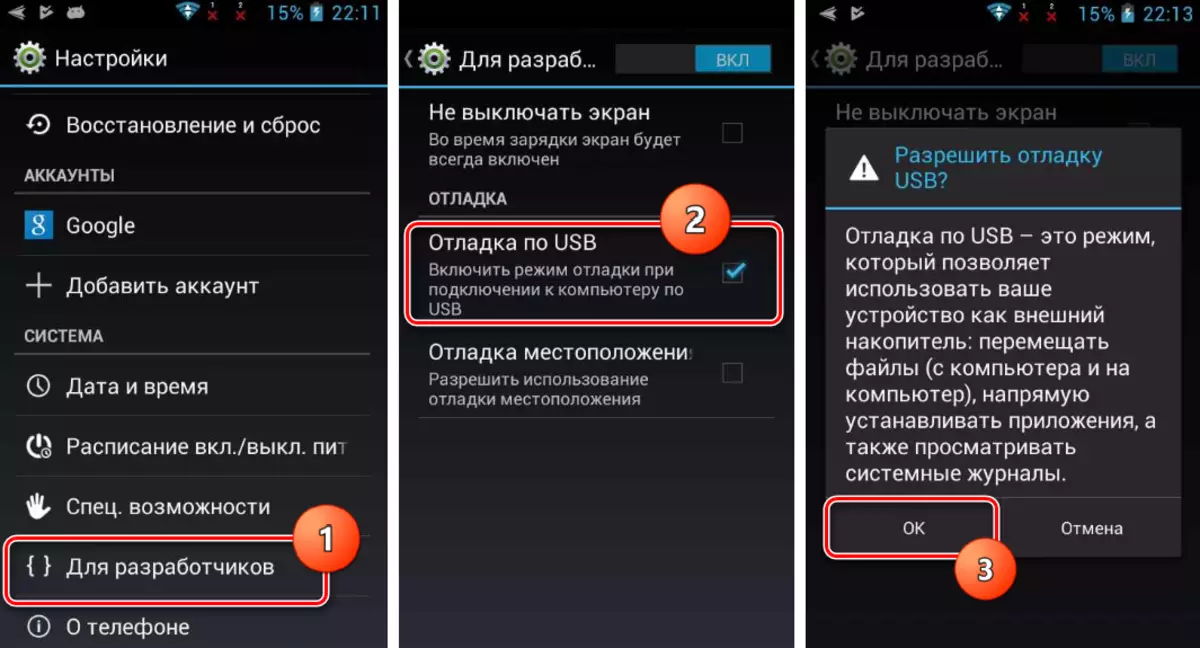
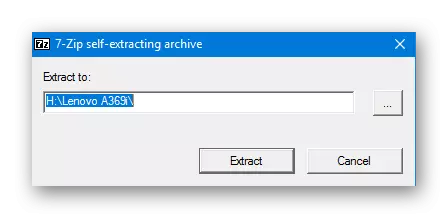
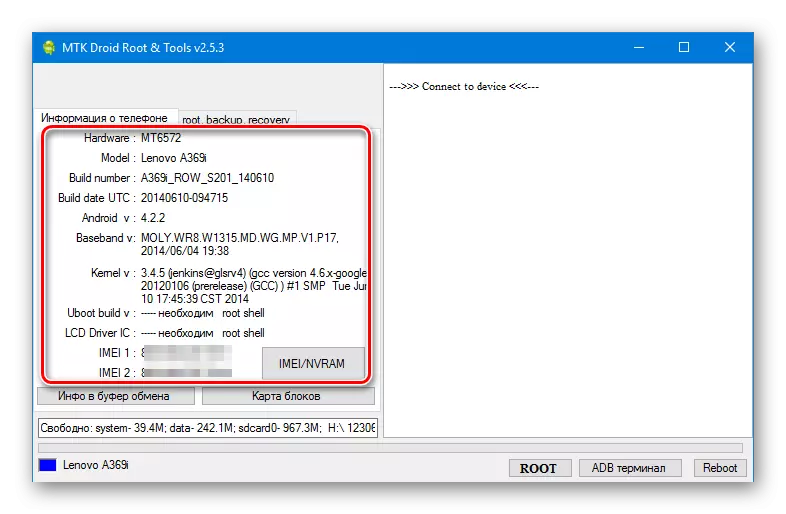

For at demonstrere forskellige operationer inden for rammerne af installation af installationen blev A369I Rev2 brugt af en af nedenstående metoder. Det er på smartphone, at den anden revision er markeret udførelsen af de filer, der er lagt ud på linkene i denne artikel.
At få root-rettigheder
Generelt for at gennemføre installationen i Lenovo A369I er de officielle versioner af systemet til overvågningsregel ikke nødvendigt. Men deres få er nødvendigt for at skabe en fuldbygget backup før firmwaren, samt udførelsen af en række andre funktioner. Få roden på smartphone er meget enkel med Android Application Framaroot. Nok til at udføre instruktionen i materialet:
Lektion: At få Ruth-Rights på Android gennem Framaroot uden pc

Bacup.
I betragtning af at alle data, når du geninstallerer OS fra Lenovo A369I, vil alle data blive slettet, herunder brugerdefineret, før firmwaren, det er nødvendigt at foretage en sikkerhedskopi af alle vigtige oplysninger. Derudover, når manipulationer med hukommelsesafsnittene i MTK-enheder, Lenovo meget ofte, sektionen "Nvram", som fører til inoperabiliteten af mobilnetværk efter indlæsning af det installerede system.
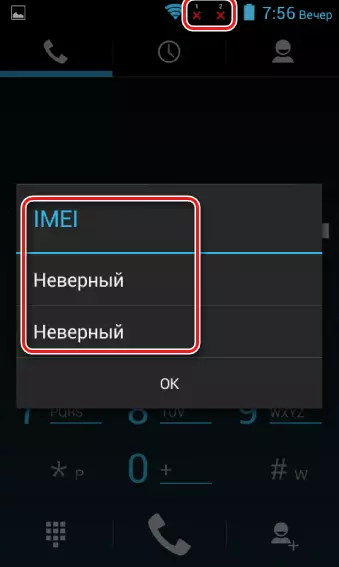
For at undgå problemer anbefales det at oprette en komplet systembackup ved hjælp af SP Flash Tool. Om, hvordan man laver denne detaljerede instruktion, er skrevet, som findes i artiklen:
Lektion: Sådan laver du en backup Android-enhed før firmware
Siden "Nvram" -afsnittet, herunder IMEI-information, er enhedens mest sårbare sted, opretter en dumpningssektion ved hjælp af MTK Droid-værktøjer. Som nævnt ovenfor vil dette kræve superbrugerens rettigheder.
- Vi forbinder løbestyringsenheden med debugging-softwaren på USB til pc'en og kører MTK Droid-værktøjer.
- Tryk på "ROOT" knappen og derefter "Ja" i den dukkede vinduesforespørgsel.
- Når den tilsvarende forespørgsel vises på Lenovo A369I-skærmen, leverer vi ADB Shell SuperUser-rettigheder.
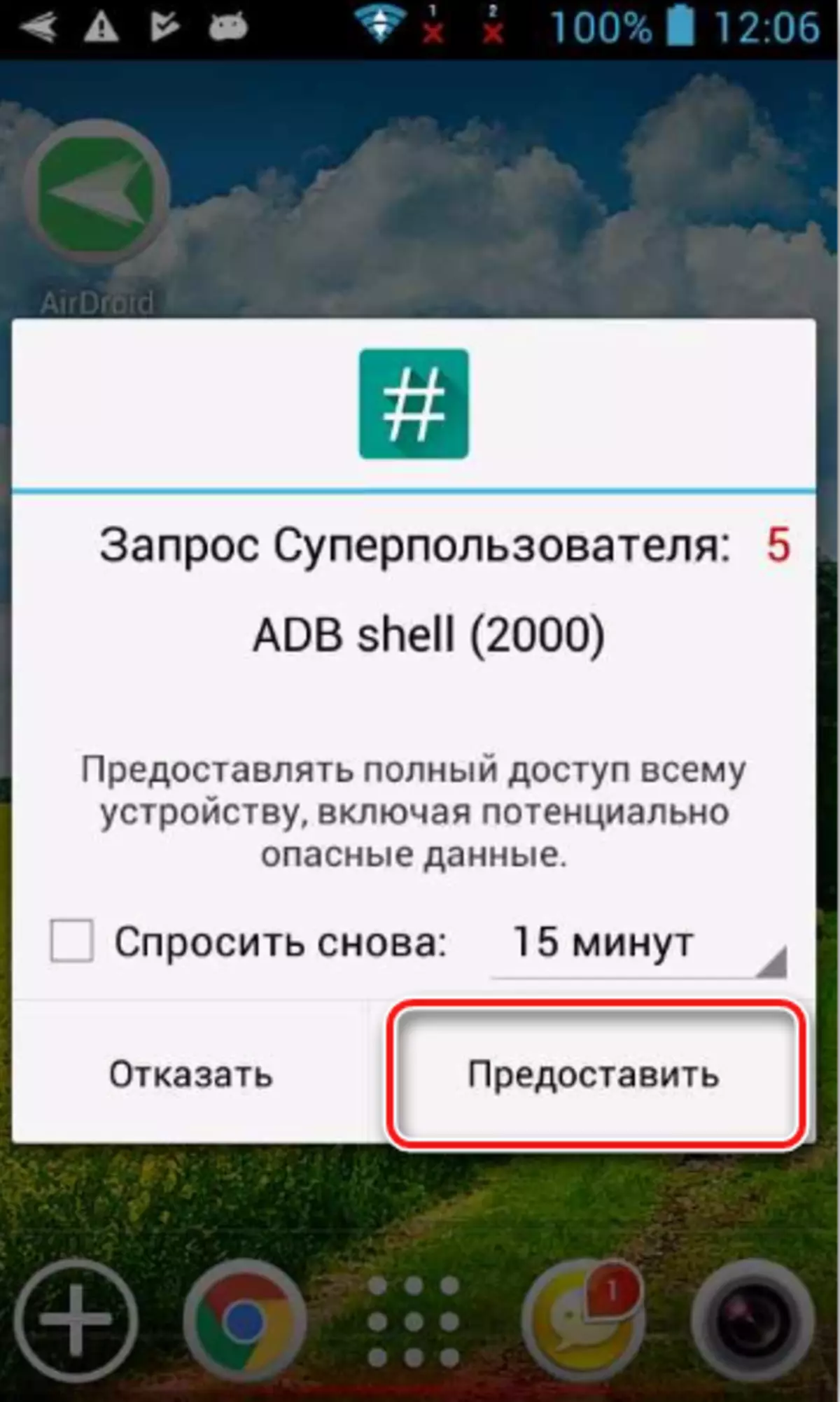
Og vent indtil MTK Droid-værktøjer vil gennemføre de nødvendige manipulationer
- Efter at have modtaget den midlertidige "Root Shell", som vil fortælle om indikatorens farve i nederste højre hjørne af vinduet til grønt, såvel som meddelelsen i logvinduet, tryk på knappen "IMEI / NVRAM".
- I vinduet, der åbnes, vil "backup" -knappen være nødvendig for at oprette et dump, tryk på den.
- Som følge heraf oprettes "Backupnvram" -mappen, der indeholder to filer, i MTK Droid Tools-biblioteket, der indeholder to filer, der i det væsentlige er en sikkerhedskopi af den ønskede partition.
- Ved hjælp af de filer, der er modtaget i henhold til instruktionerne, er det nemt at gendanne "NVRAM" -sektionen, såvel som IMEI, der har gennemført ovenstående trin, men ved hjælp af knappen "Gendan" i vinduet fra trin nr. 4.
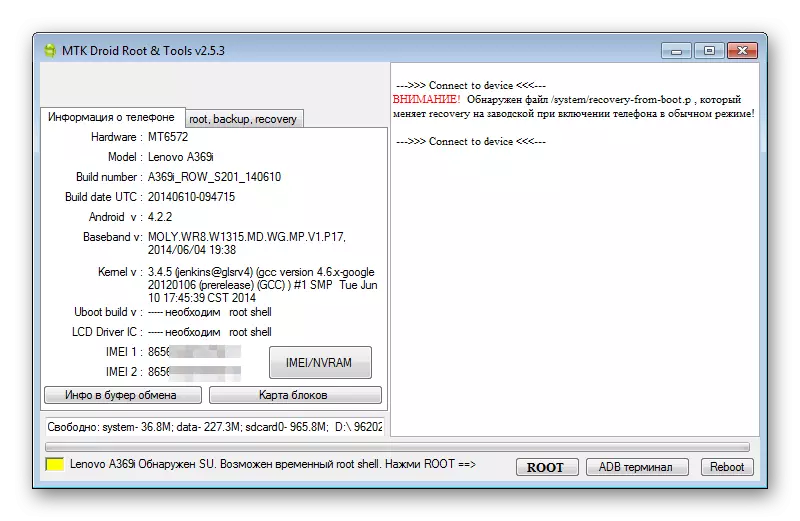
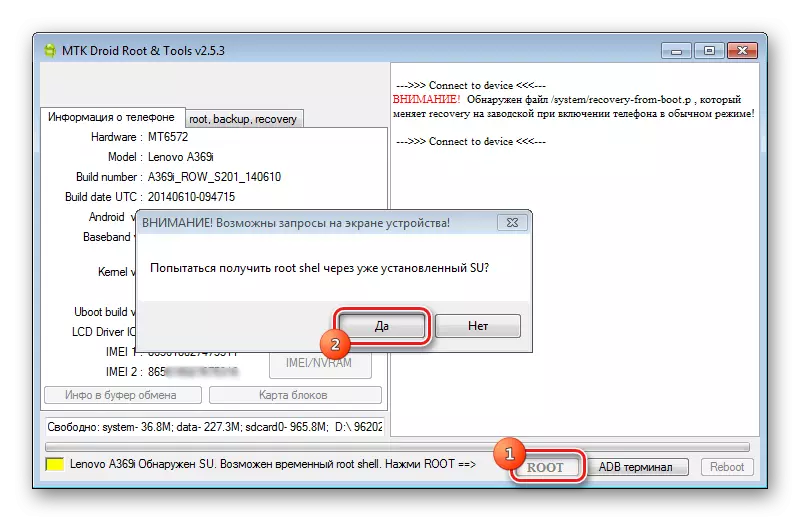

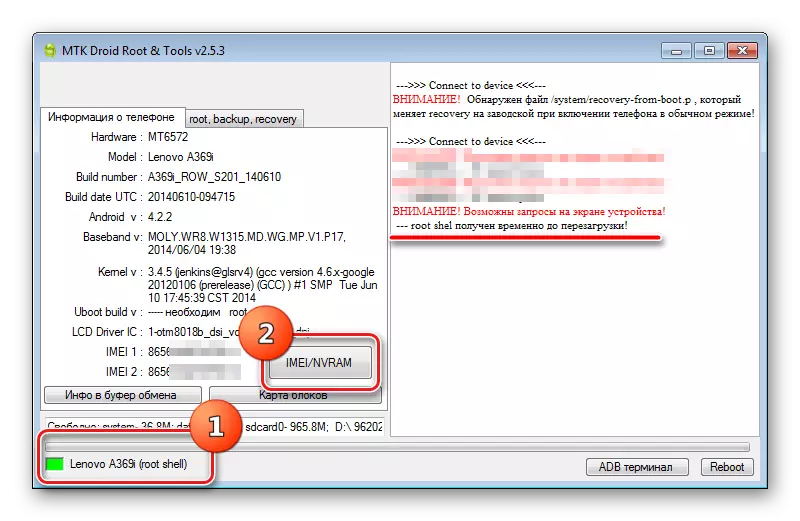
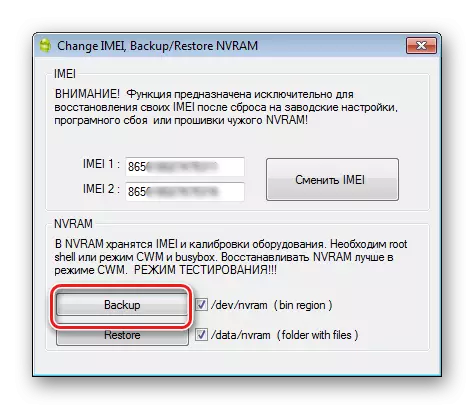

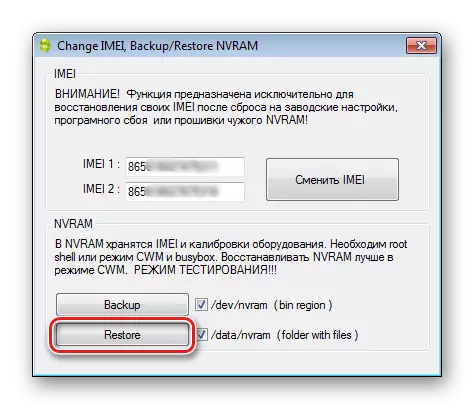
Firmware.
Hvis du har en forudprøvet backup kopier og backup "Nvram" Lenovo A369I, kan du sikkert gå videre til firmwareproceduren. Installation af systemsoftwaren i eksamen kan udføres ved flere metoder. Ved hjælp af følgende instruktioner får vi først den officielle version af Android fra Lenovo, og derefter en af de brugerdefinerede løsninger.

Metode 1: Officiel firmware
For at installere den officielle software i Lenovo IdeaPhone A369I kan du bruge evnen til et vidunderligt og praktisk universalt værktøj til at arbejde med MTK-enheder - SP Flash Tool. Versionen af applikationen fra eksemplet er lavere, egnet til at arbejde med den pågældende model, kan downloades med henvisning:
Load SP Flash Tool til Lenovo Idehone A369I Firmware
Det er vigtigt at bemærke, at instruktionerne nedenfor er egnede ikke kun for at geninstallere Android i Lenovo IdeaPhone A369I eller opdatering af softwareversionen, men også for at gendanne den enhed, der ikke tændes, ikke indlæst eller ikke fungerer korrekt.
Vi bør ikke glemme forskellige hardware-revisioner af smartphone og behovet for korrekt at vælge softwareversionen. Download og pakk arkivet med en af firmwaren til din revision. Firmware til anden revisionsenheder er tilgængelige på linket:
Download officielle firmware Lenovo Idehone A369i til SP Flash Tool
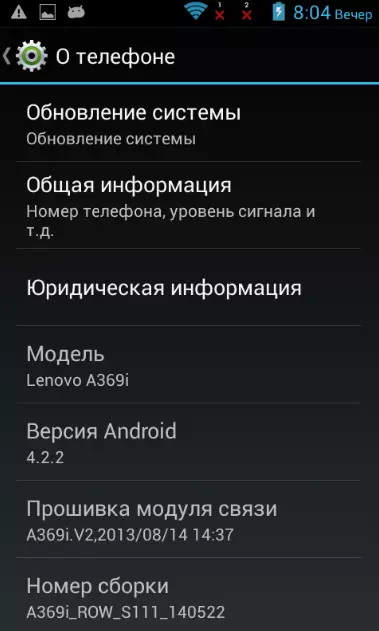
- Kør SP Flash Tool Double Clear Mouse Flash_tool.exe. I biblioteket, der indeholder ansøgningsfilerne.
- I vinduet, der åbnes, skal du klikke på knappen "Scatter-loading", og angiv derefter programbanen til filen Mt6572_android_scatter.txt. Beliggende i kataloget opnået som følge af udpakning af arkivet med firmwaren.
- Efter at have downloadet alle billeder og adressering af partitioner af Memory Lenovo Idehone A369i som følge af det foregående trin
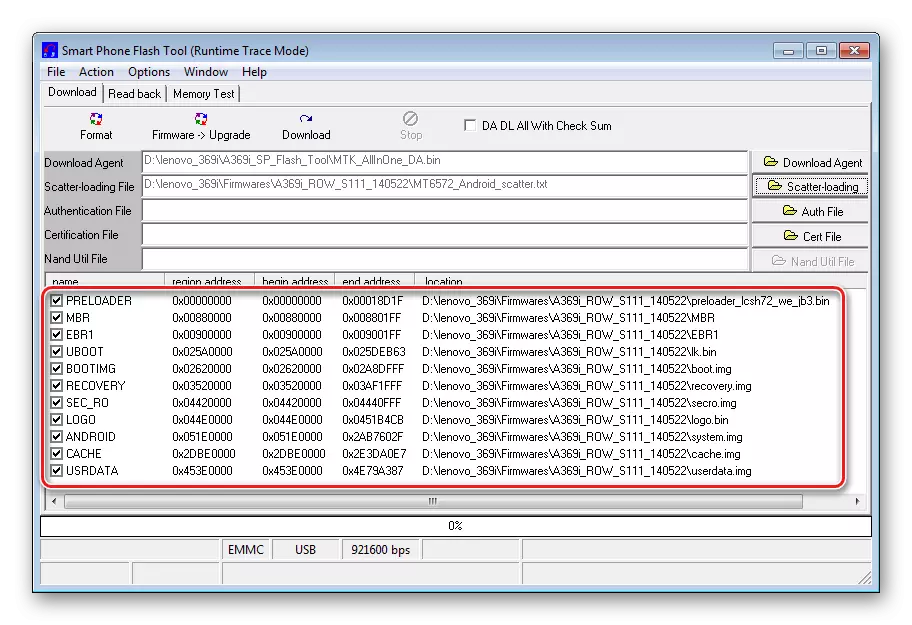
Klik på knappen "Download" og vent på slutningen af kontrol af checksum-filerne, det vil sige, vi venter på de lilla strimler i fremdriftslinjen.
- Sluk for din smartphone, fjern batteriet, og tilslut derefter maskinen med et kabel med en pc-USB-port.
- Filoverførsel til Lenovo IdeaPhone A369I hukommelsessektioner starter automatisk.
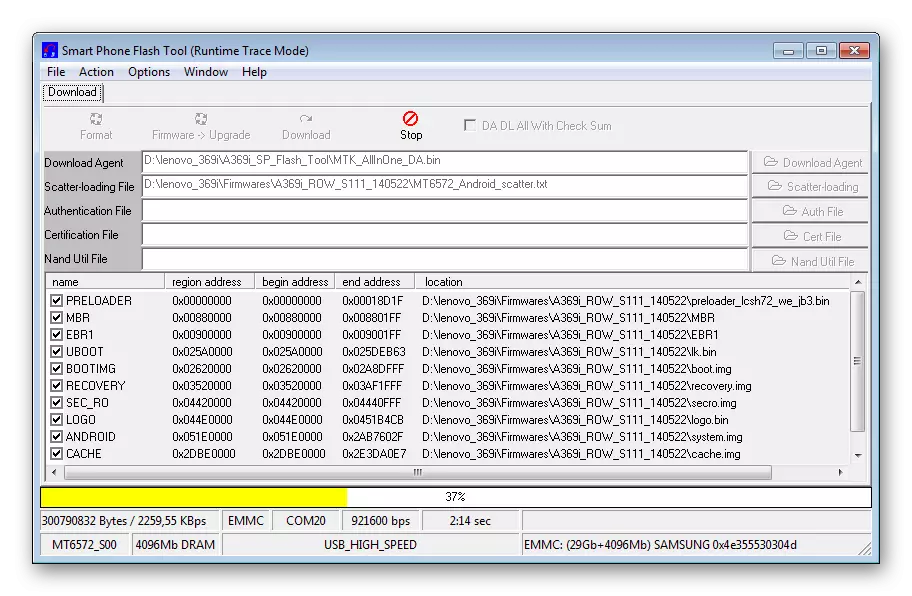
Du skal vente på påfyldning af fremdriftslinjen med gul og udseendet af vinduet "Download Ok".
- På dette er installationen af Android OS officiel version i apparatet overstået. Afbryd apparatet fra USB-kablet, skal du installere batteriet til stedet, og drej derefter telefonen med langvarig tryk på "POWER" -tasten.
- Efter initialisering af de installerede komponenter og indlæsning, som varer i ganske lang tid, vises den originale Android-skærm.

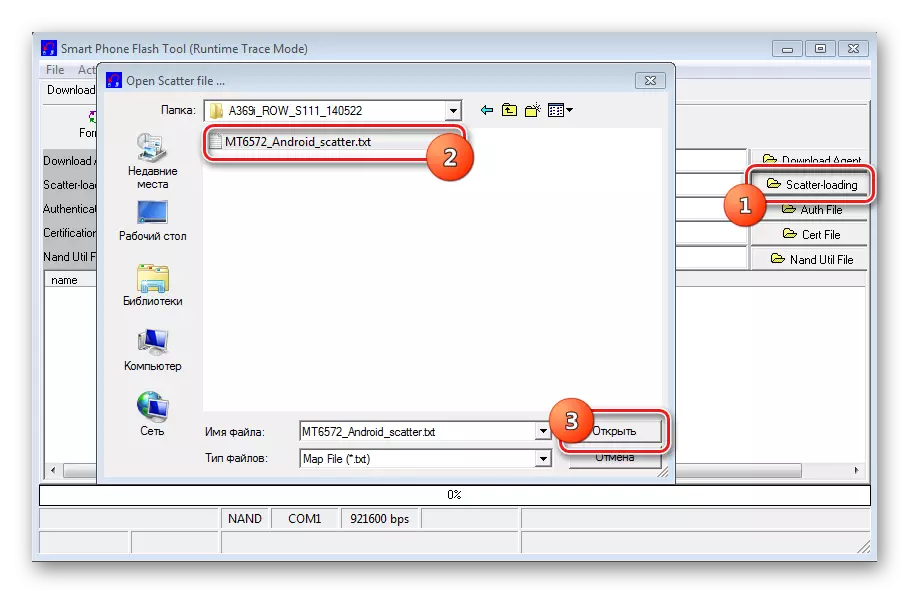
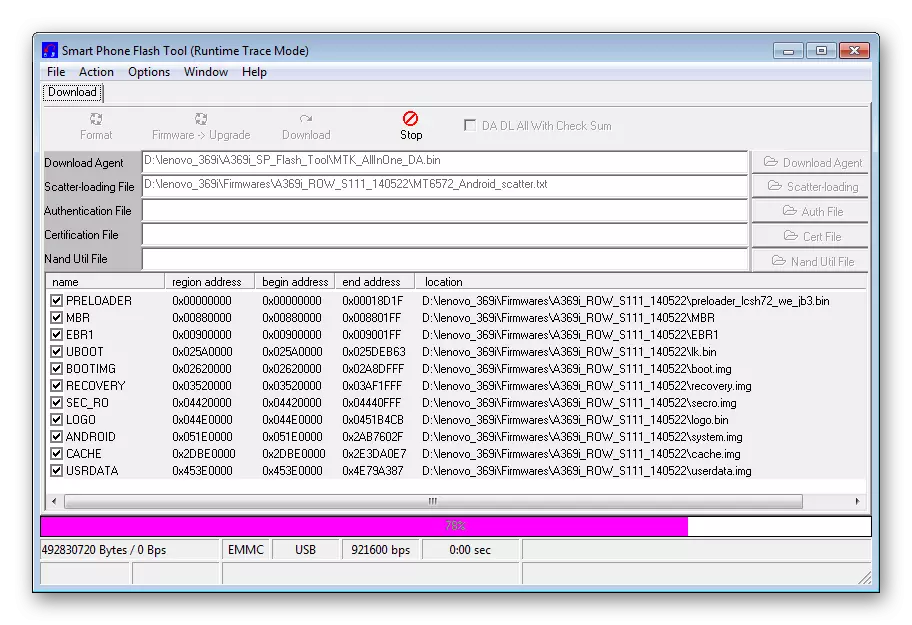

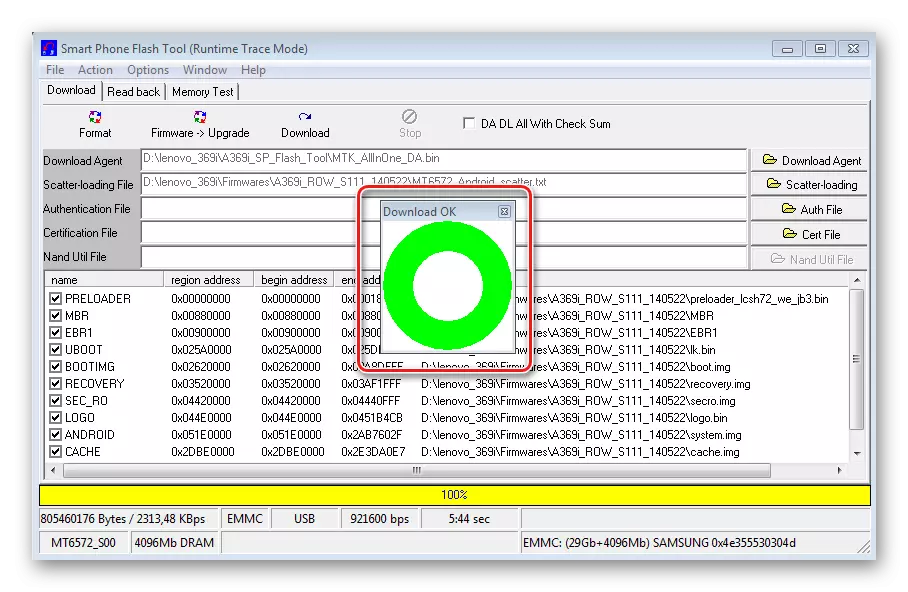
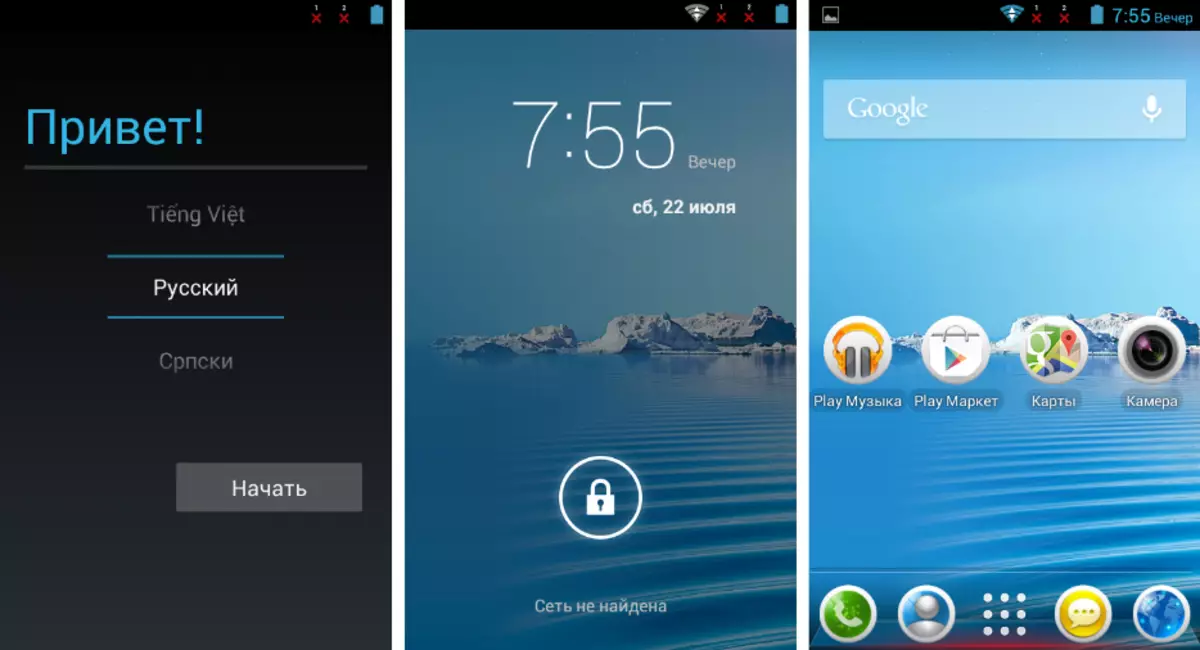
Metode 2: Brugerdefineret firmware
Den eneste måde at konvertere Lenovo IdeaPhone A369I i softwareplanen og få en mere moderne version af Android, snarere end producenten 4.2 I den sidste opdatering til modellen indstiller den ændrede firmware. Det skal siges, at den brede fordeling af modellen førte til udseendet af et sæt told og havne til enheden.

På trods af at brugerdefinerede løsninger oprettes til den smartphone, der er under overvejelse, herunder på Android 6.0 (!), Når du vælger en pakke, skal følgende huskes. I mange modifikationer sikres OS, baseret på Android-versionen ovenfor 4.2, udførelsen af individuelle hardwarekomponenter, ikke, især sensorer og / eller kameraer. Derfor er det sandsynligvis ikke nødvendigt at jage de nyeste versioner af basis OS, kun hvis det ikke er nødvendigt at sikre muligheden for at lancere individuelle applikationer, der ikke virker i forældede versioner af Android.
Trin 1: Installation af Castomal Recovery
Med hensyn til mange andre modeller udføres installationen af enhver ændret firmware i A369I oftest gennem brugerdefineret opsving. Det anbefales at bruge Teamwin Recovery (TWRP) ved at indstille genoprettelsesmiljøet ved hjælp af instruktionerne nedenfor. SP-flash-værktøjsprogrammet skal arbejde og det udpakkede arkiv med den officielle firmware. Du kan downloade de nødvendige filer med henvisning ovenfor i beskrivelsen af metoden til installation af den officielle firmware.
- Vi indlæser fil-billedet med TWRP til din hardware revision, ved hjælp af linket:
- Åbn mappen med den officielle firmware og slet filen Checksum.ini..
- Vi udfører trinnummer 1-2 måder at installere den officielle firmware ovenfor i artiklen. Det vil sige, vi kører SP-flashværktøjet og tilføjer en scatter-fil til programmet.
- Klik på "Recovery" -skriften og angiv programvejen for filbilledet med TWRP. Ved at definere den nødvendige fil skal du klikke på knappen "Åbn" i Explorer-vinduet.
- Alt er klar til begyndelsen af installationen af firmware og twrp. Klik på knappen "Firmware-> Upgrade" og følg processen i statuslinjen.
- Efter afslutning af dataoverførsel til Lenovo IdeaPhone A369I hukommelsessektioner vises vinduet Firmware Upgrade OK.
- Sluk for enheden fra YUSB-kablet, indstil batteriet og tænd for smartphone med knappen "Power" for at starte Android eller straks gå til TWRP. For at indtaste det ændrede genoprettelsesmiljø, hold alle tre hardware nøgler: "VOLUME +", "VOLUME-" og "Aktiver" på deaktiveret til enheden, indtil genvindingsmenupunkterne vises.
Download Teamwin Recovery (TWRP) til Lenovo IdeaPhone A369I
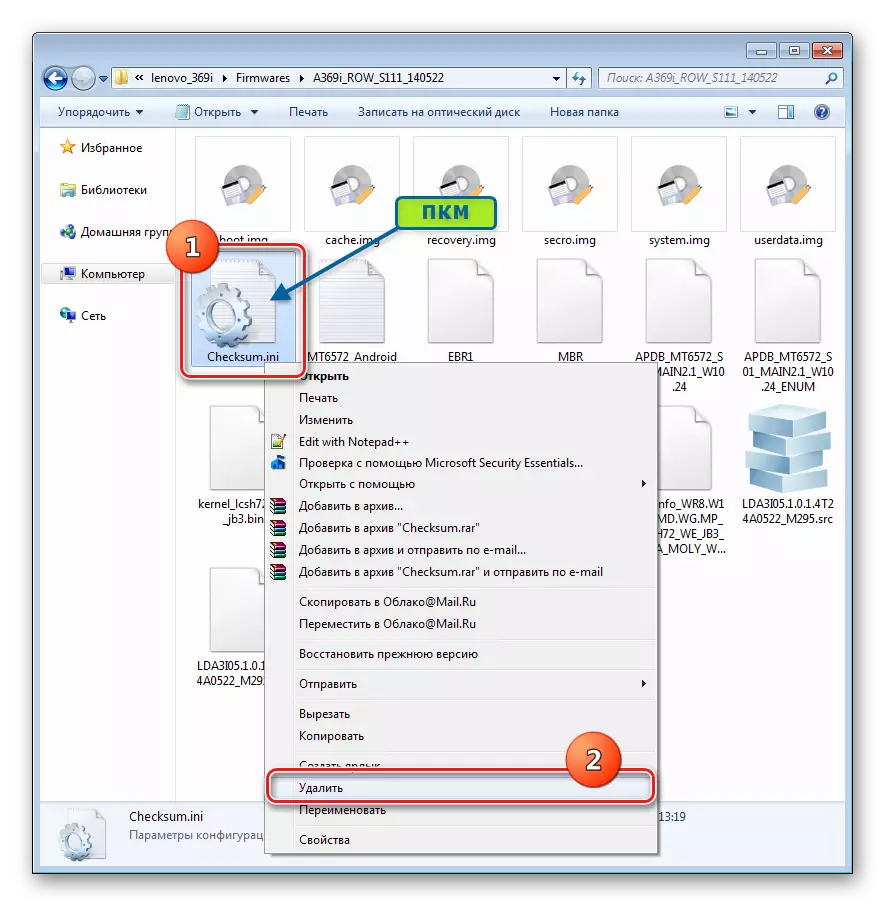

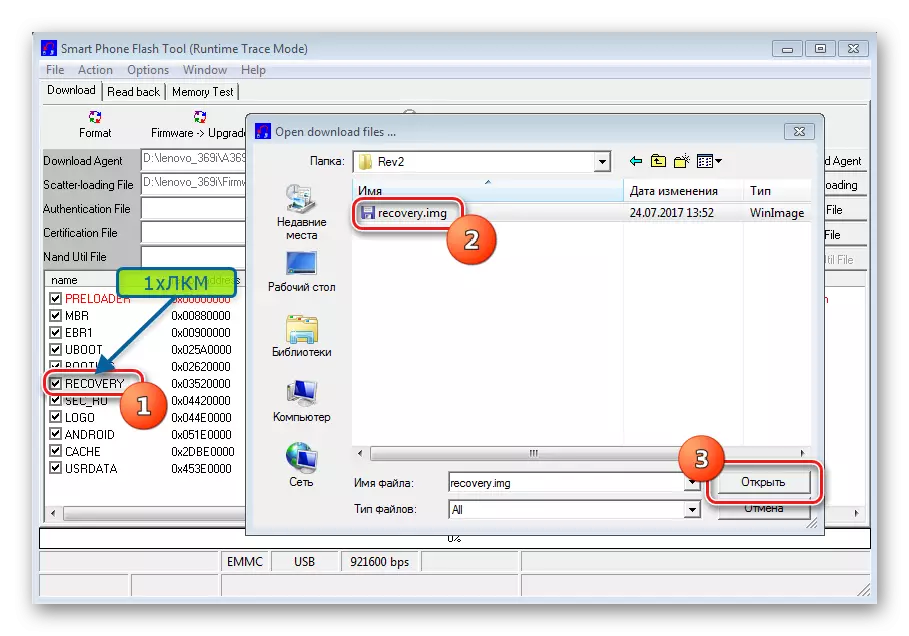
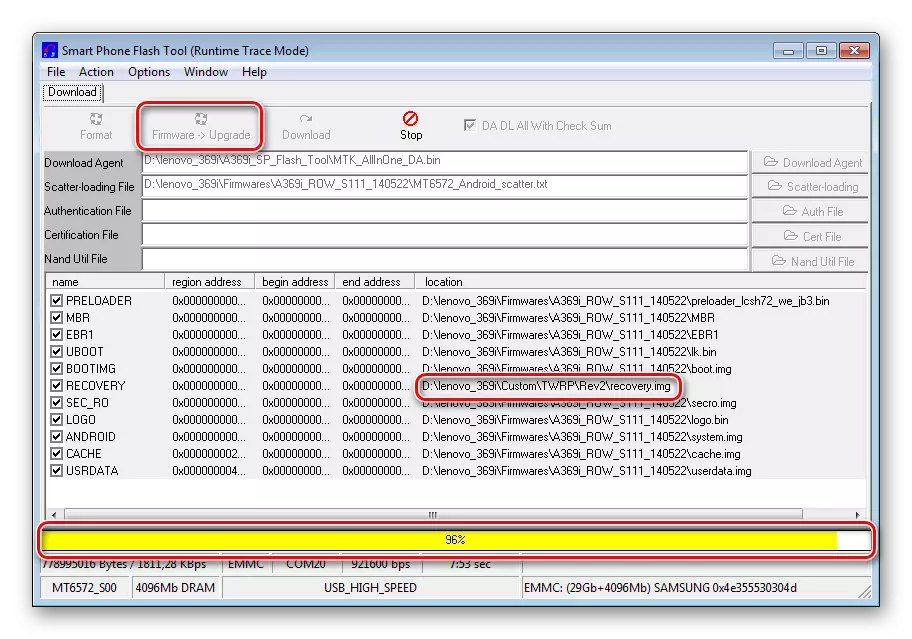
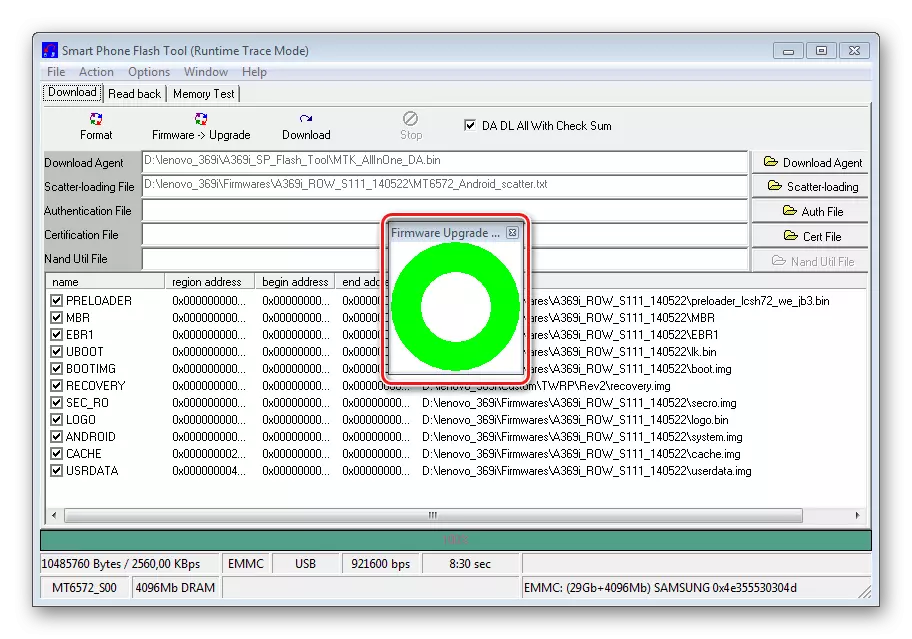
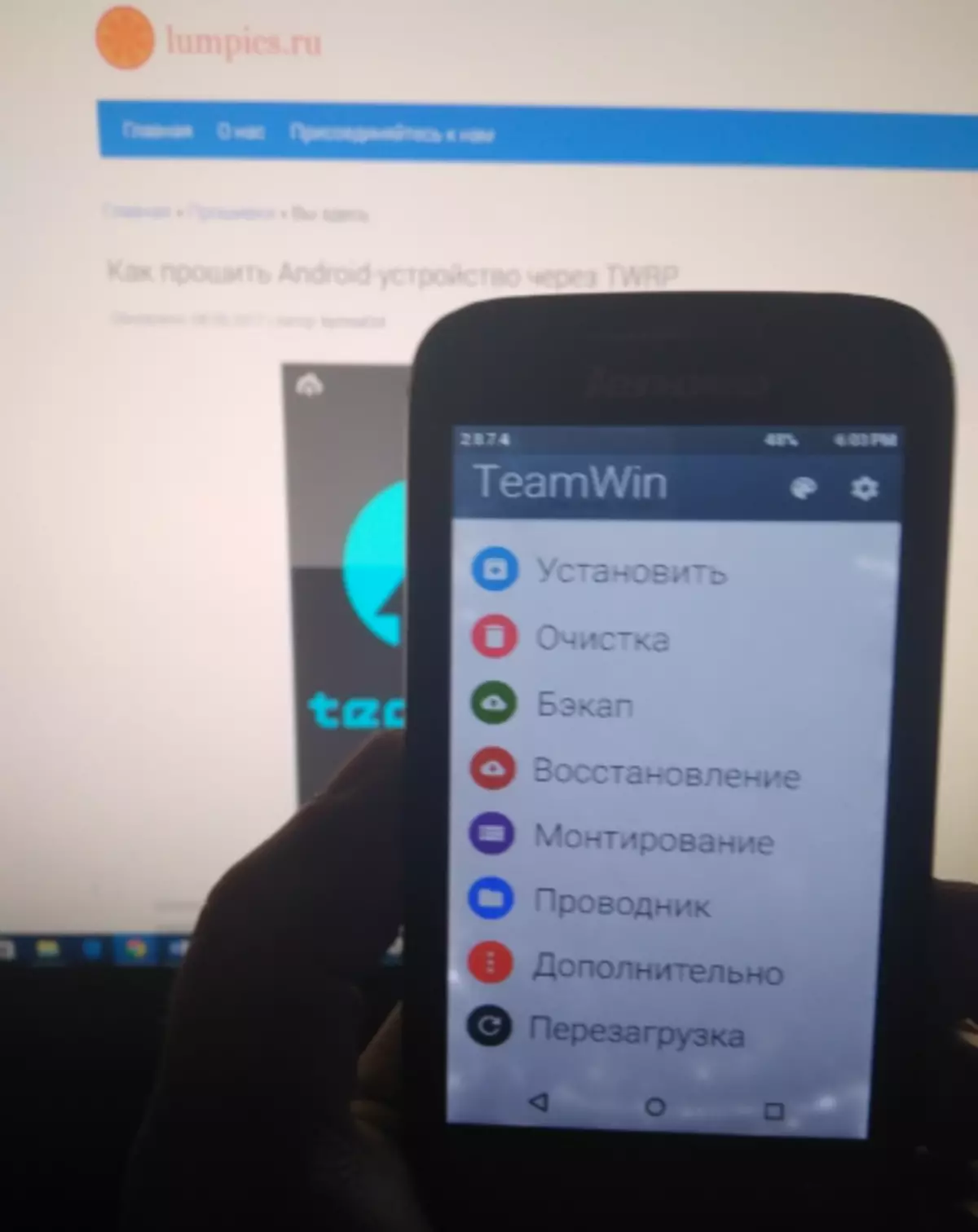
Trin 2: Castoma installation
Når et modificeret opsving er et modificeret opsving i Lenovo IdeaPhone A369I, bør installationen af en brugerdefineret firmware ikke forårsage vanskeligheder. Du kan eksperimentere og ændre løsninger på jagt efter det bedste for hver bestemt bruger. Som et eksempel sætter vi CyanogenMod 12-porten, som er baseret på Android Version 5, som en af de mest smukke og funktionelle løsninger efter A369i-brugere.
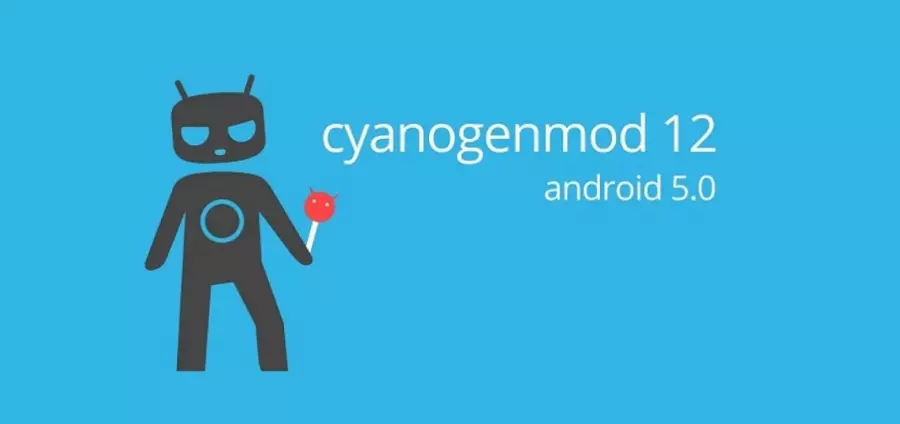
Du kan downloade pakken til hardware Revision VER2 ved reference:
Download brugerdefineret firmware til Lenovo Idehone A369I
- Vi bærer en pakke med en brugerdefineret i roden til et hukommelseskort, der er installeret i ideelefon A369I.
- Indlæsning i TWRP og sørg for, at NVRAM-grænsefladen er påkrævet, og de bedste partitioner af enhedens hukommelse. For at gøre dette går vi undervejs: "Backup" - Jeg markerer afkrydsningsfelterne Sektion (er) - Vælg som en Gem kopi af "Ekstern SD-kort" Backup - Vi flytter kontakten til højre kontakt for at oprette en backup og vent på slutningen af backup proceduren.
- Vi udfører rensningen af "Data", "Dalvik Cache", "Cache", "System", "Intern Storage". For at gøre dette skal du gå til menuen "Rengøring", klikke på "Avanceret", indstille checks i afkrydsningsfelterne i nærheden af de nævnte navne og skiftede "Switch for Clean" til højre.
- Når rengøringsproceduren er afsluttet, skal du klikke på "Tilbage" og vende tilbage til TWRP-hovedmenuen. Du kan skifte til installationen af pakken med OS, der overføres til hukommelseskortet. Vælg "Install" -elementet, angiv systemfilen med firmwaren, skift knappen til højre til højre for at installere.
- Det forbliver at vente på slutningen af posten af det brugerdefinerede OS, hvorefter smartphone automatisk genstartes
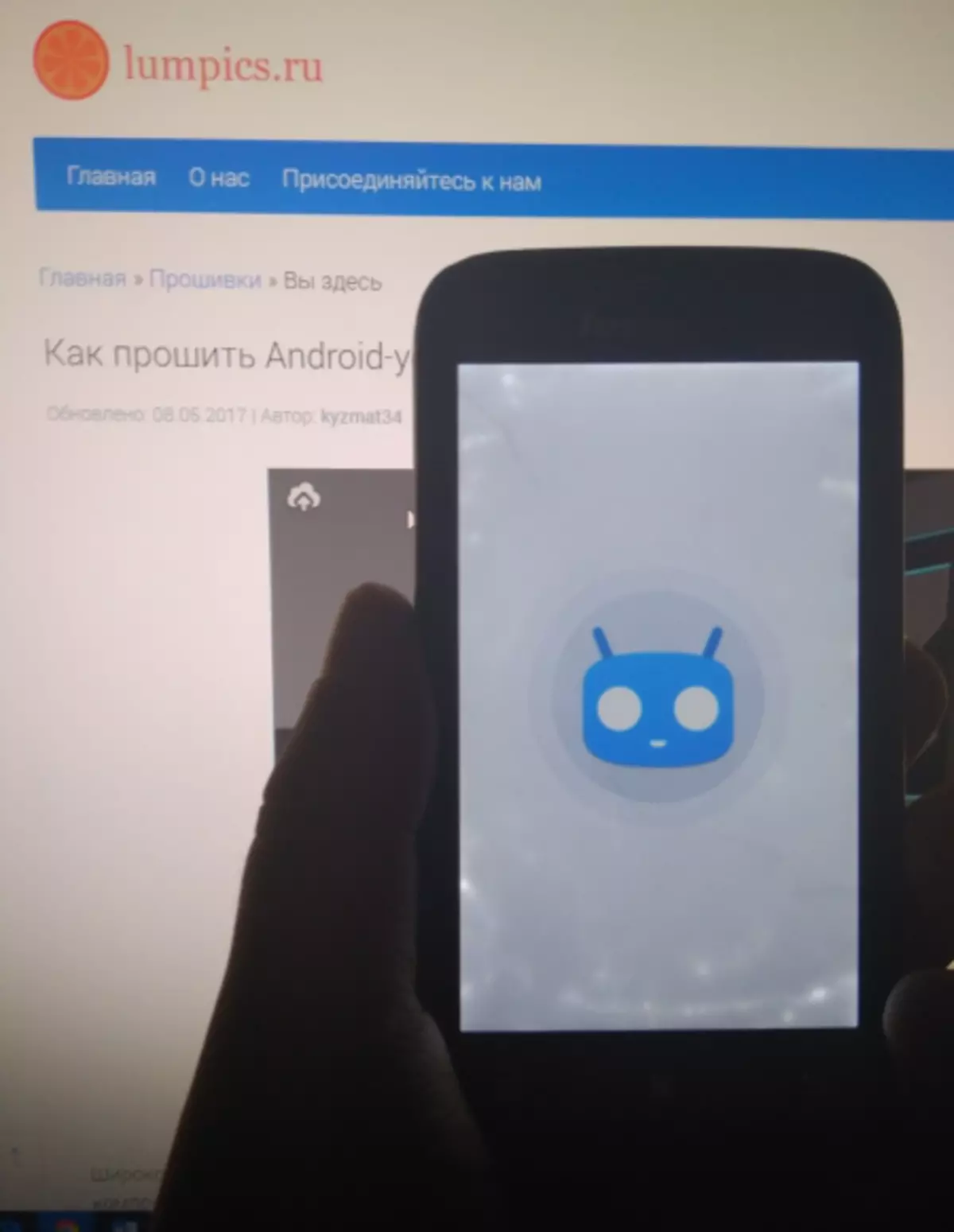
I det opdaterede modificerede operativsystem.

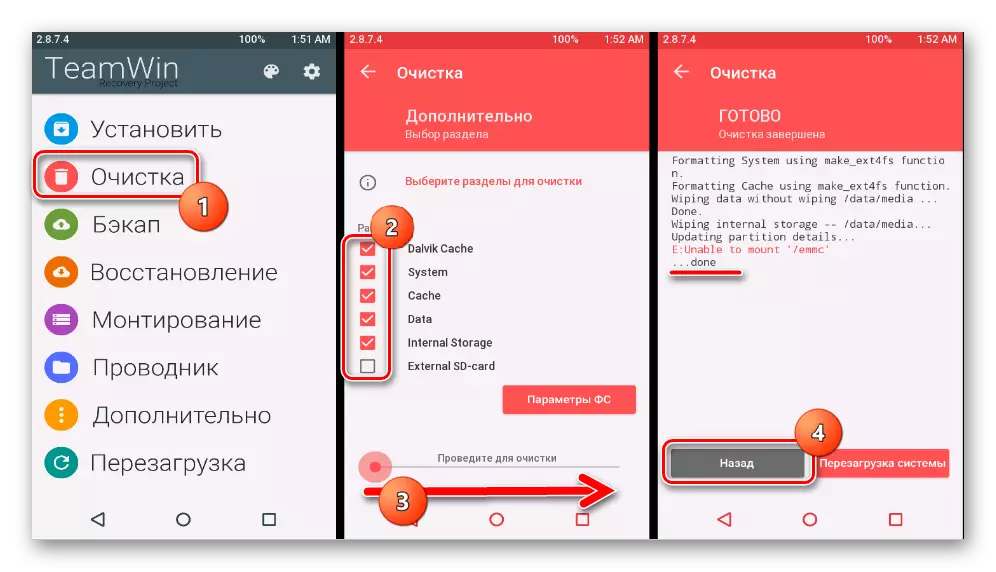
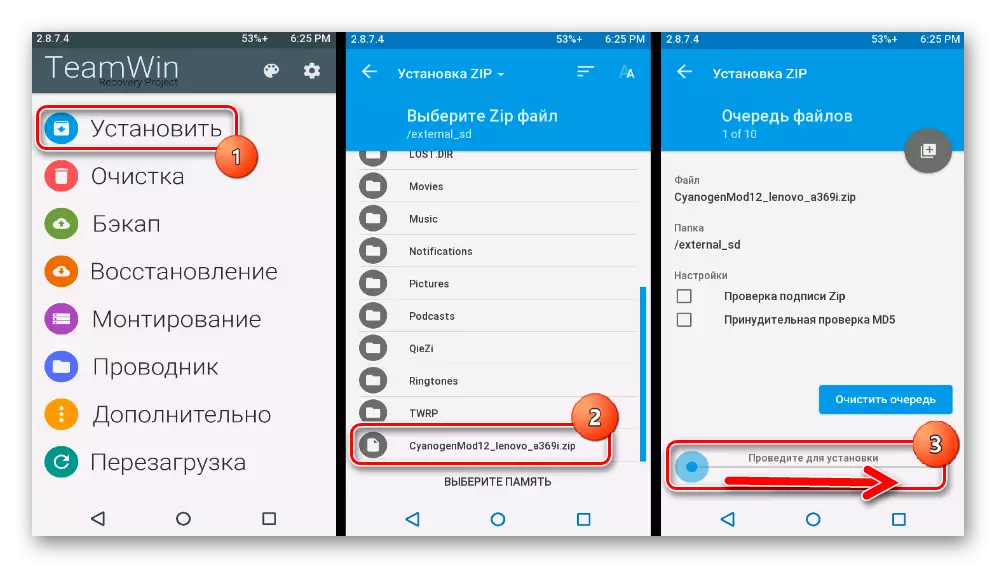

Geninstaller Android i Lenovo IdeaPhone A369i, hver ejer af dette er generelt ret succesfuld på tidspunktet for frigivelsen af smartphone. Det vigtigste er at korrekt vælge firmware svarende til hardware-revisionen af modellen, samt at udføre operationer kun efter en komplet undersøgelse af instruktionerne og bevidstheden om, at hvert trin i en bestemt metode er forståelig og udført til slutningen.
